win7系统虽然兼容性很强,但使用久了也难免会系统出现故障,有网友想了解下新手如何重装系统win7,下面下编就将新手重装系统win7步骤演示一下。
工具/原料:
系统版本:win7旗舰版
品牌型号:戴尔成就3681
软件版本:装机吧装机工具v3.1.329.319 & 咔咔装机v3.1.319.329
方法/步骤:
方法一:在线重装win7系统
1、首先需要下载装机吧工具,打开后点击在线重装,选择要安装的系统版本,点击下一步。
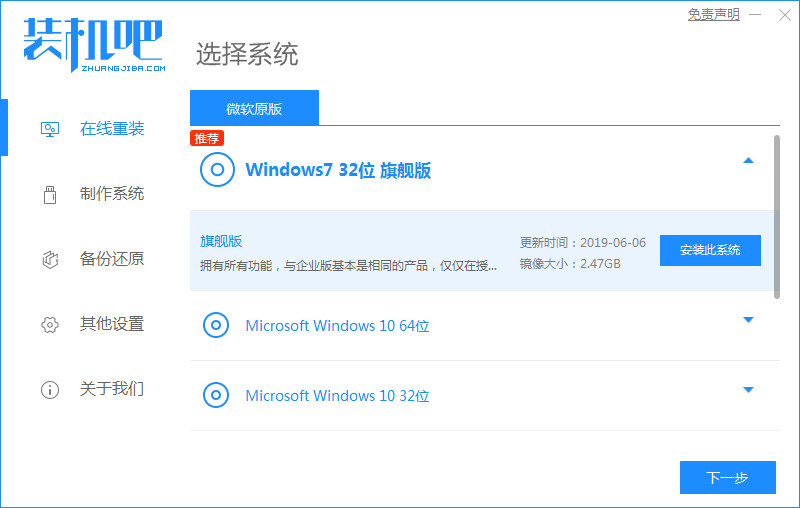
2、勾线好要同时安装的其他应用程序。

3、等待下载安装系统所需要的各种资源。
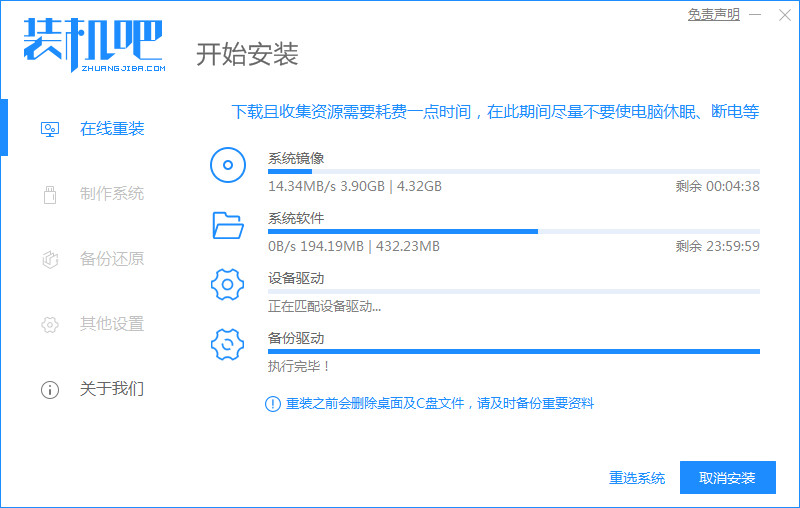
4、下载完毕后进入安装环境部署,提示部署结束后点击立即重启。

5、进入到启动管理器页面,选择第二项,回车。
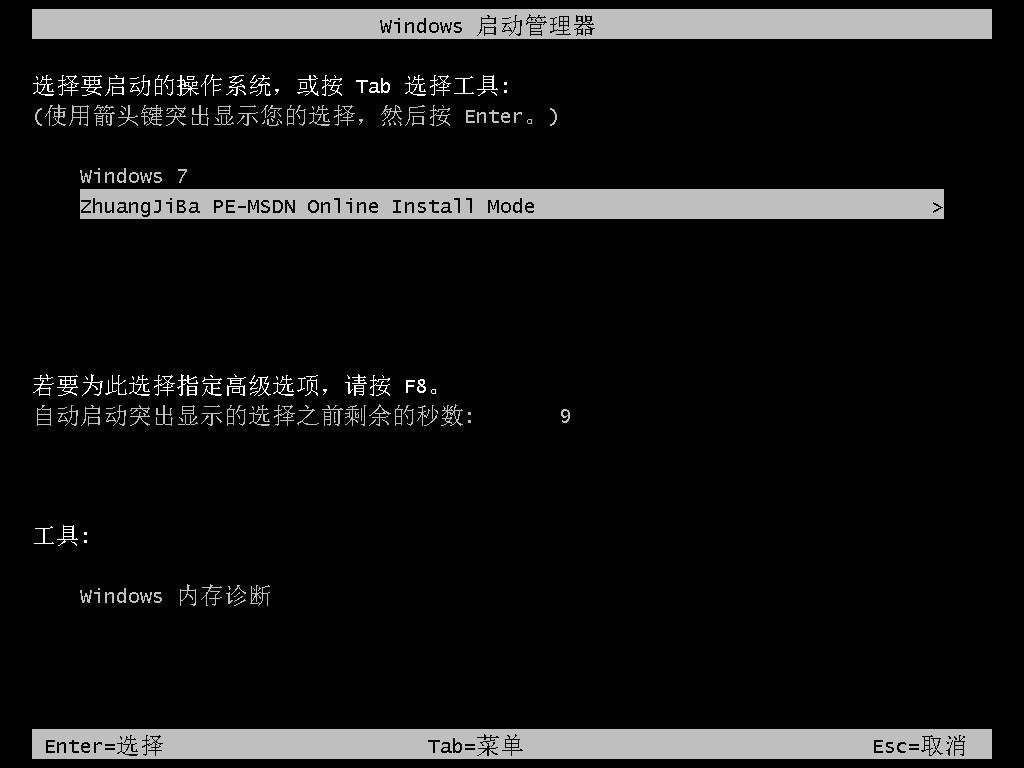
6、等待系统自动安装。
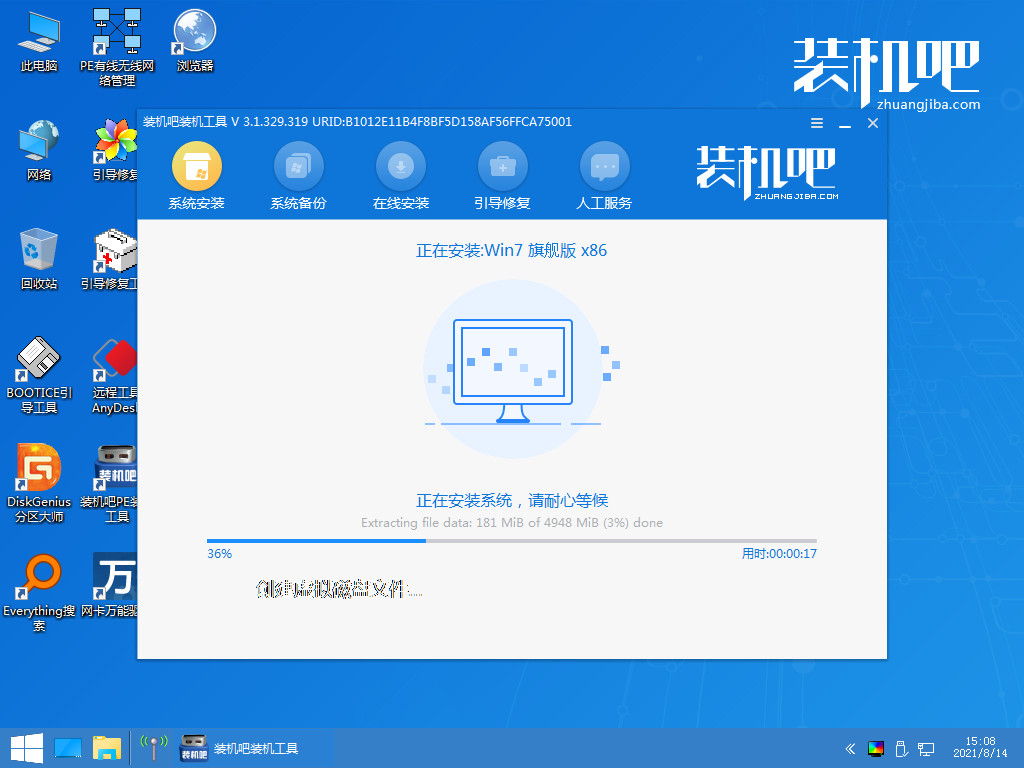
7、引导修复工具界面在C盘前打勾,点击确定。

8、电脑进入重启状态,等待即可。

9、重启后进入到系统桌面,新系统安装完成,重装系统后解决了电脑运行慢的问题。

方法二:u盘重装win7系统
1、下载好装机吧系统软件,将u盘插入电脑点击制作u盘,选中插入的u盘,点击开始制作。

2、选择好要制作的win7系统,点击开始制作。

3、确认备份好u盘内的资料,点击确定。
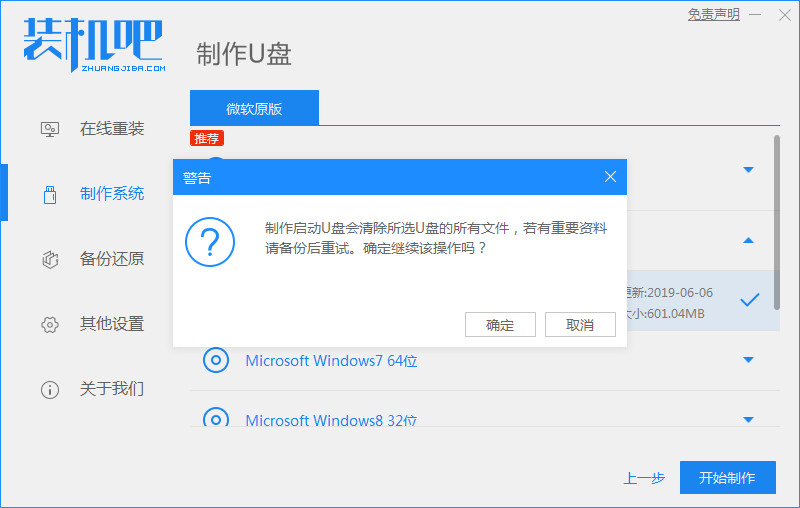
4、等待系统下载装机需要的各种资源。
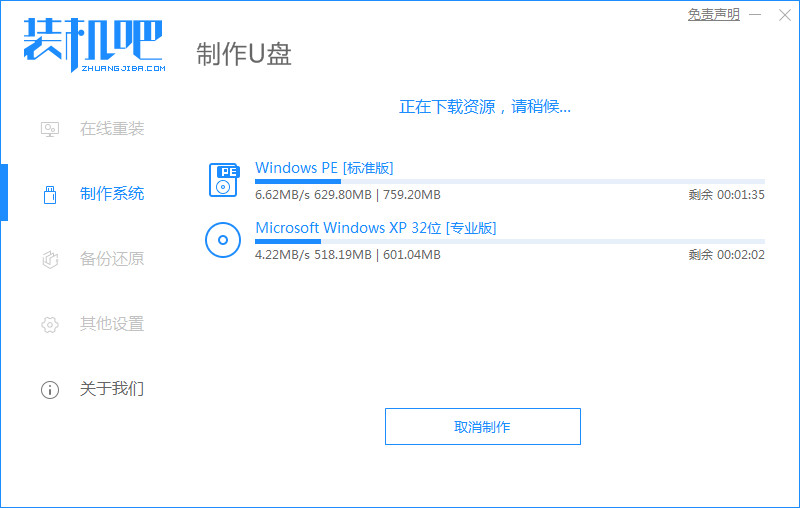
5、提示u盘制作成功后,记住开机热键,点击预览查看启动热键。

6、将u盘插入要安装系统的电脑,开机按启动热键进入bios,选择usb选项回车。
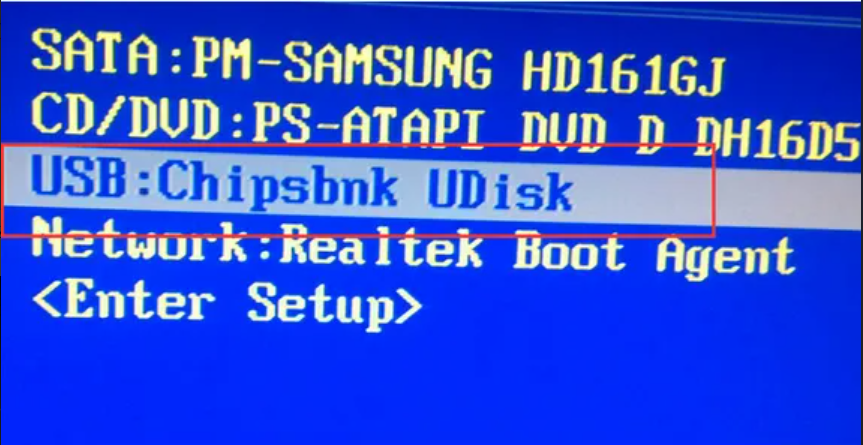
7、等待系统格式化分区自动安装。
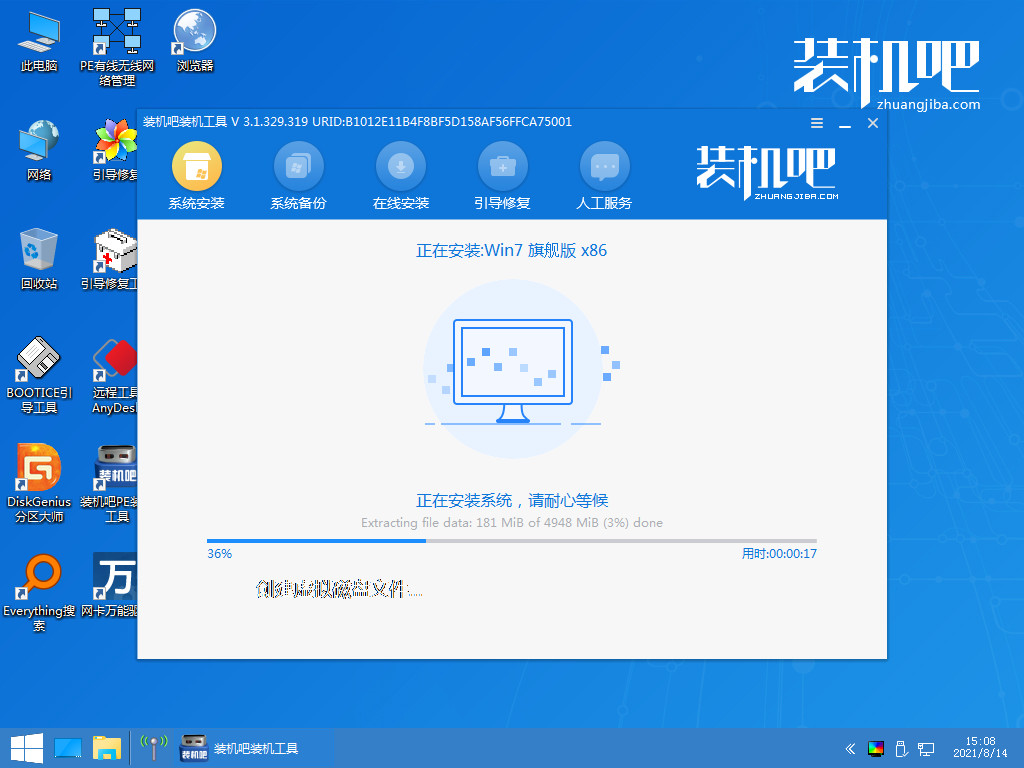
8、弹出引导修复 工具时在C盘前打勾,点击确定。

9、提示安装完成点击立即重启。
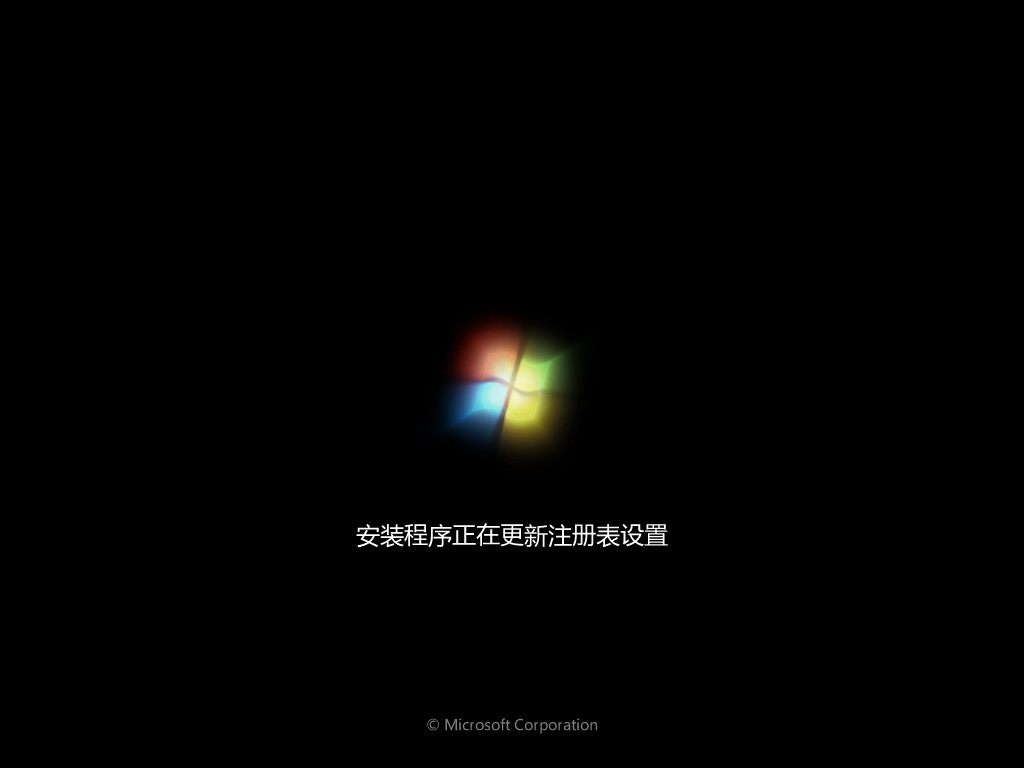
10、耐心等待程序复制文件。
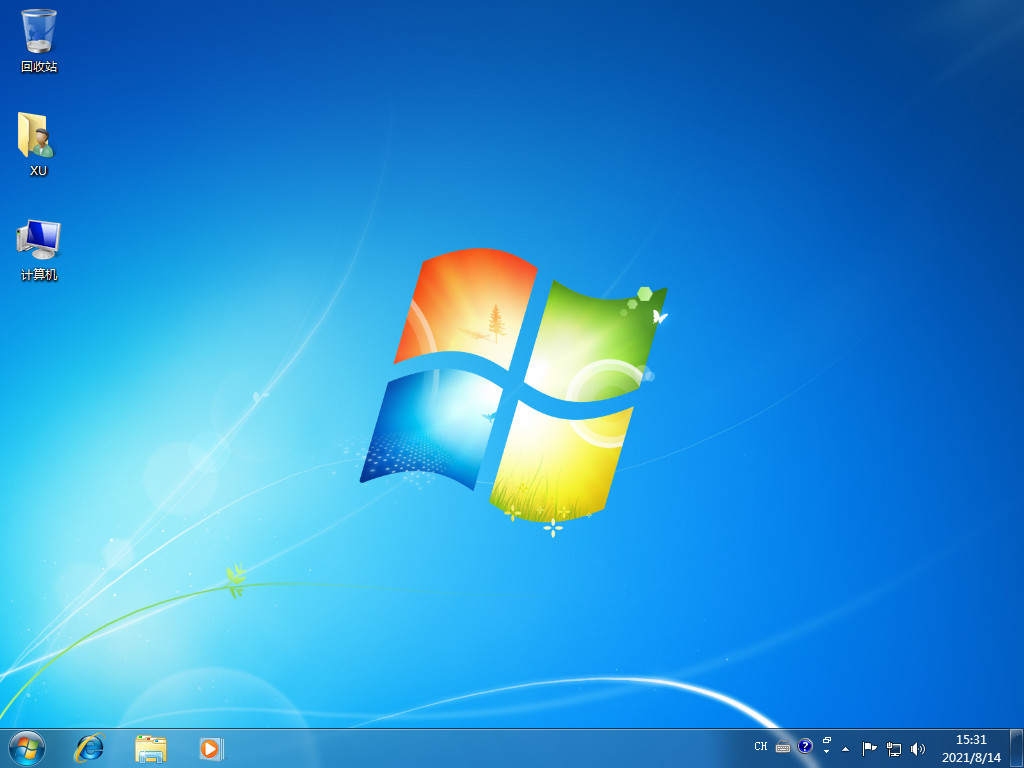
方法三:自定义还原系统win7
1、下载安装咔咔装机软件并双击打开,点击GHOST备份还原,找到自定义还原功能后会自动搜索,点击下一步。

2、在搜索到的镜像中选择 install.wim,然后点击下一步。

3、选择要备份还原的系统版本,点击开始安装。

4、提示系统环境部署完成后,按提示点击重新启动。

5、进入启动管理界面,将光标移动到第二项,点击回车。
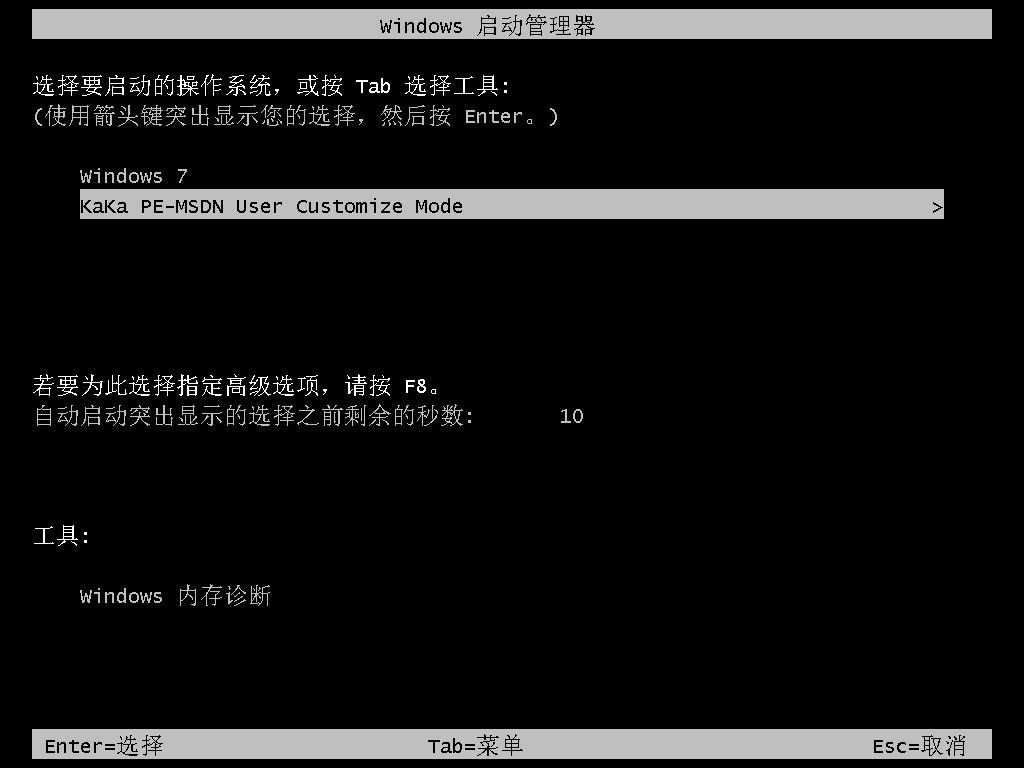
6、等待系统自动安装。
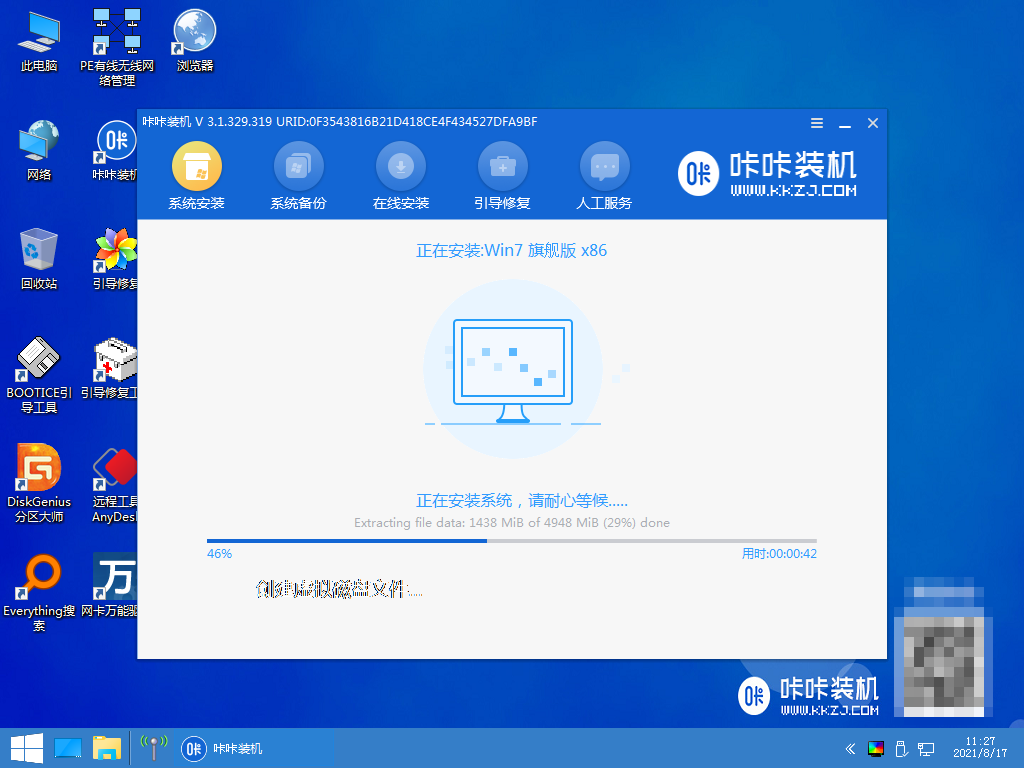
7、提示安装完成后,点击立即重启。
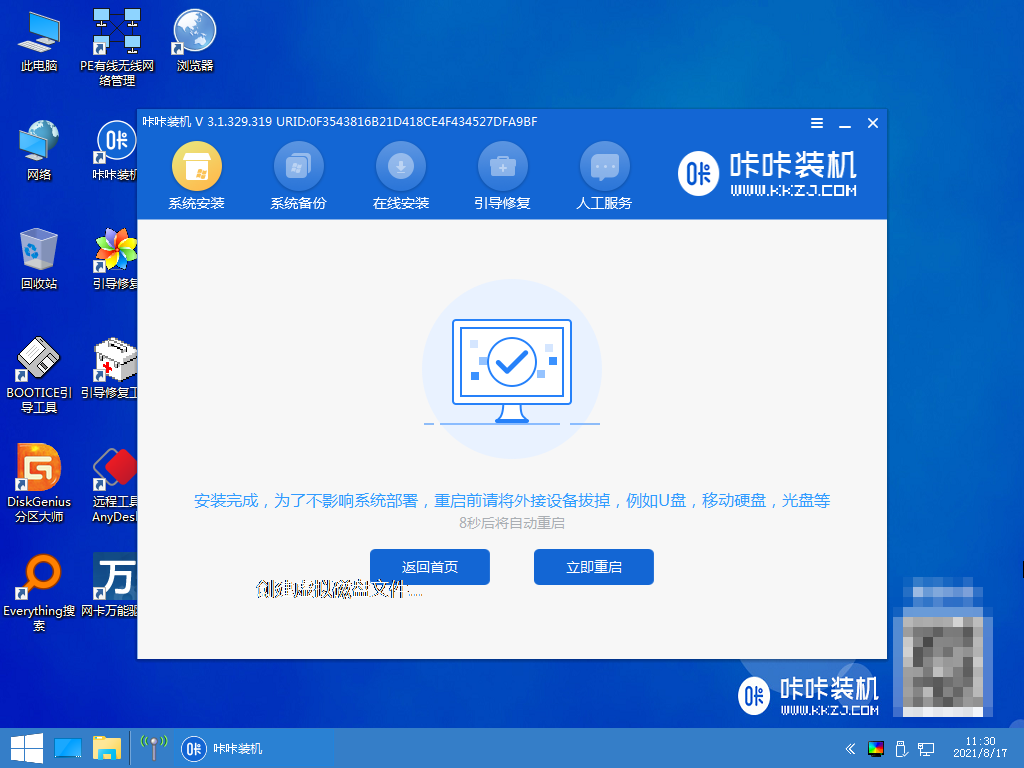
8、进入到系统桌面,完成。

总结:
1、在线重装win7系统
2、u盘重装win7系统
3、自定义还原系统win7